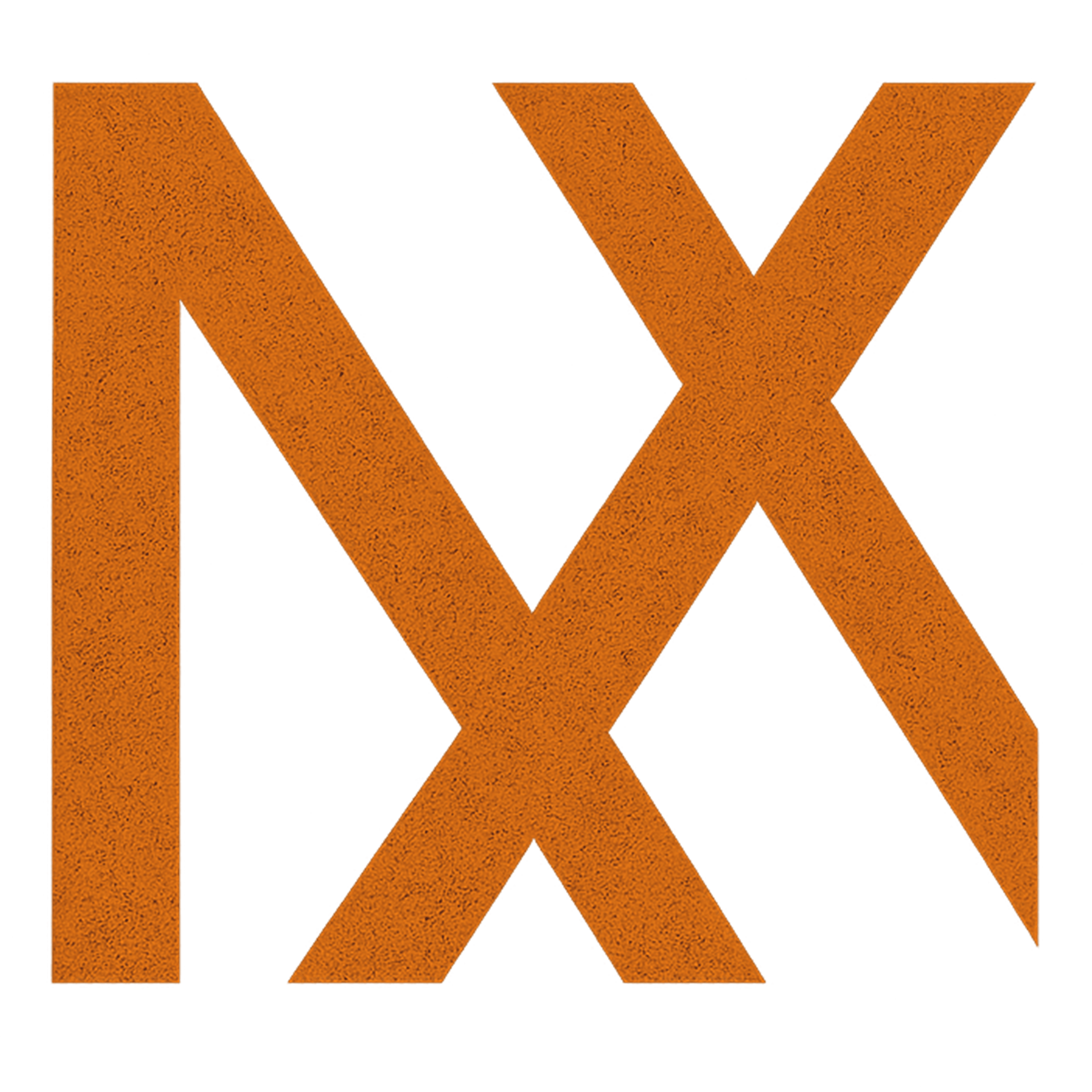SPIELEN LERNEN
Schritt für Schritt Anleitungen für den perfekten Einstieg in NEXORA Roleplay. Von der Installation bis zu deinen ersten Schritten im Spiel.
Tutorials
YacaVoice Installation
Installiere und konfiguriere YacaVoice für Voice Chat
Yaca Funk Sounds einstellen
Lautstärke anpassen oder Funk Sounds deaktivieren
Server Verbindung
Schritt für Schritt Anleitung zum Verbinden mit dem Server
Einreise & Whitelist
Whitelist-Prozess und Einreise-Gespräch mit Beamten
Führerschein
Führerscheinprüfung absolvieren und Lizenz erhalten
Fahrzeug System
Fahrzeuge kaufen, verwalten und wiederfinden
Sozialstufen Berechnung
Übersicht der Sozialstufen mit Stunden und Boni
YacaVoice Installation
Installiere und konfiguriere YacaVoice für Voice Chat
Schritt 1: Teamspeak herunterladen
Öffne deinen Webbrowser und besuche die Teamspeak Website. Wähle die passende Version für dein Betriebssystem aus (64 Bit für Windows 64 Bit). Klicke auf den Download Link und notiere dir den Speicherort.
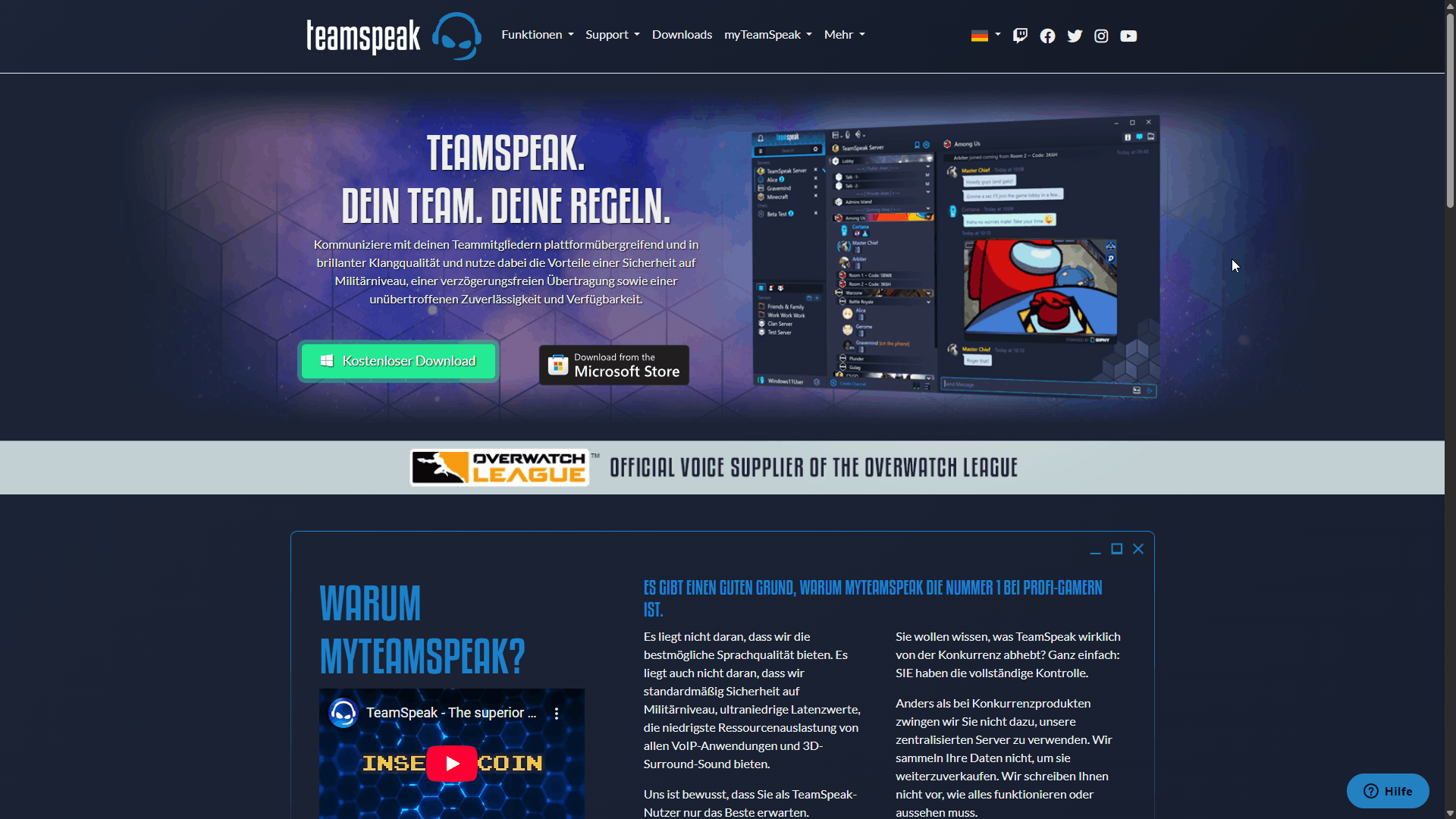
Tipps
- • Wähle die richtige Version für dein System
- • Ziehe die Datei auf deinen Desktop für einfachen Zugriff
Schritt 2: YacaVoice Plugin herunterladen
Lade das YacaVoice Plugin von der offiziellen Quelle herunter. Suche nach der Version v1.7.4, die Datei ist etwa 8MB groß und hat die Dateierweiterung ".ts3_plugin".
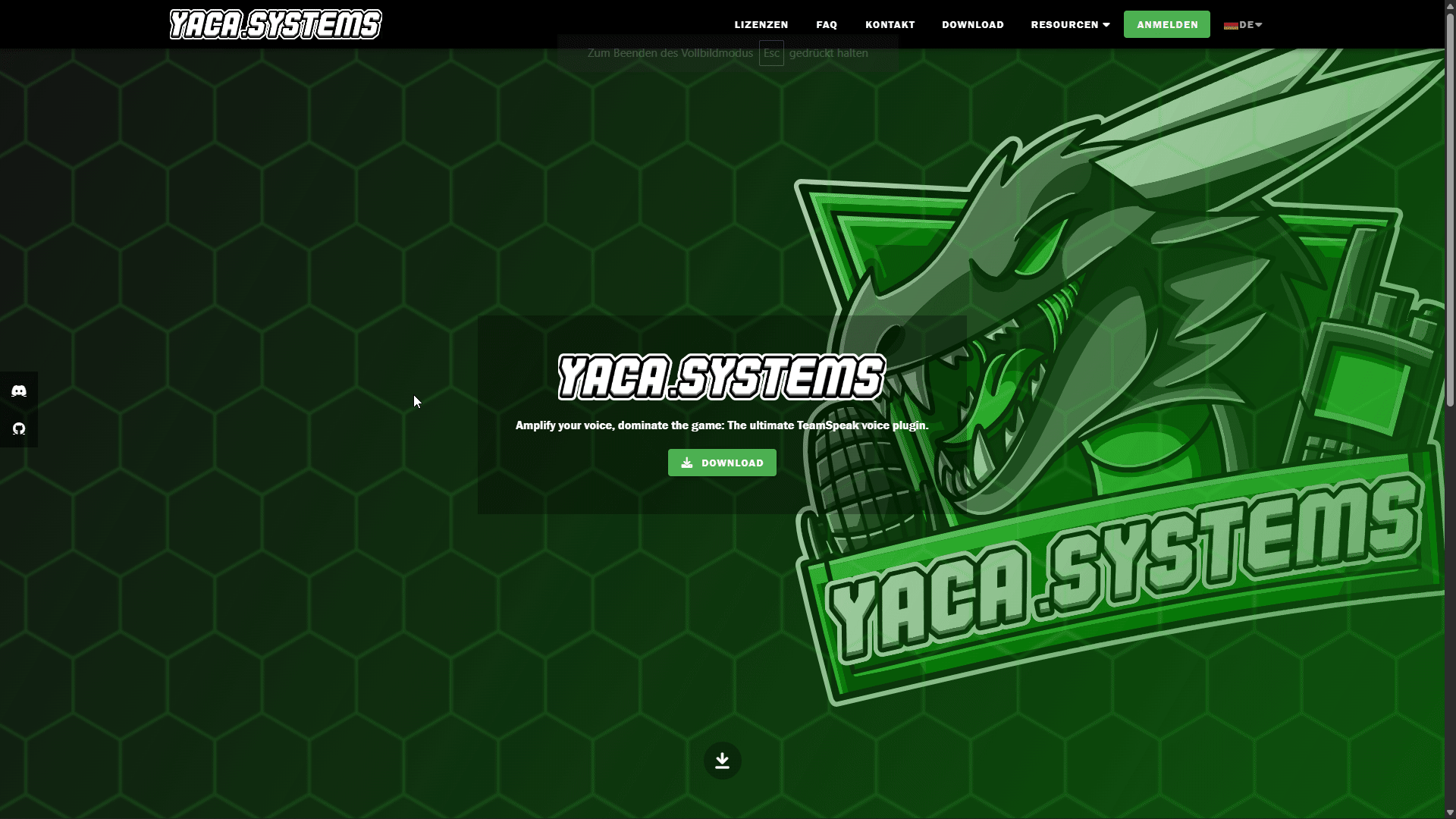
Tipps
- • Immer die version v1.7.4 verwenden
- • Datei hat die Endung .ts3_plugin
Schritt 3: Teamspeak installieren
Öffne die heruntergeladene Teamspeak Datei und starte die Installation. Wähle während der Installation die Optionen entsprechend deinen Vorlieben aus, die Standardeinstellungen können beibehalten werden. Starte Teamspeak nach der Installation als Administrator.

Tipps
- • Standardeinstellungen sind meist optimal
- • Immer als Administrator ausführen um Probleme zu vermeiden
Schritt 4: YacaVoice Plugin installieren
Öffne Teamspeak und klicke oben auf 'Plugins'. Wähle 'YacaVoice' aus der Liste der verfügbaren Plugins aus, klicke auf 'Installieren' und starte Teamspeak neu, wenn du dazu aufgefordert wirst.
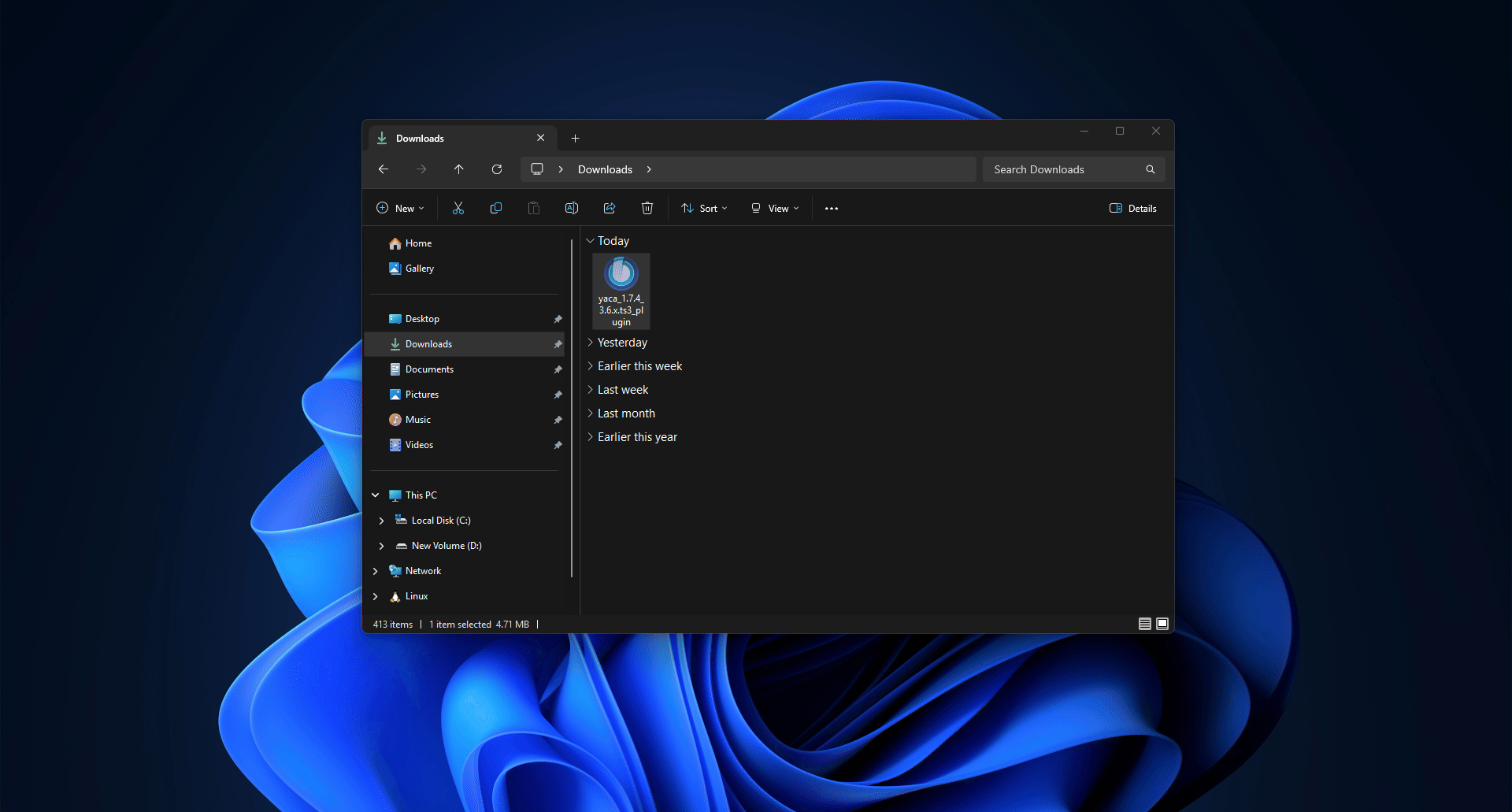
Tipps
- • Plugin Installation über das Teamspeak Menü
- • Neustart nach Installation ist erforderlich
- • TS-IP: nexora
Schritt 5: YacaVoice einrichten
Starte Teamspeak erneut und klicke auf 'Einstellungen'. Navigiere zu den YacaVoice Einstellungen, um die gewünschten Konfigurationen vorzunehmen. Akzeptiere die Datenschutzrichtlinien und Nutzungsbedingungen von YacaVoice.
Tipps
- • Konfiguration findest du in den Teamspeak Einstellungen
- • Teste deine Mikrofon Einstellungen nach der Konfiguration